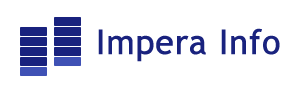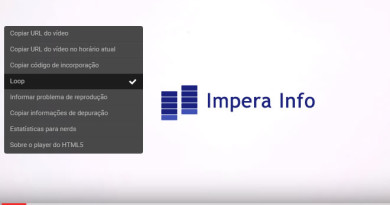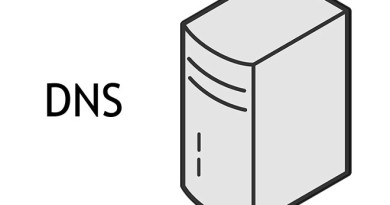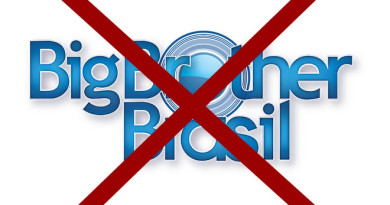Comandos básicos do Linux
O Linux é um sistema operacional de código aberto, sendo assim podemos estudar, modificar e distribuir sem ter problemas com direito autoral. No entanto, ao entrar nesse mundo muitos usuários encontram algumas dificuldades, principalmente na instalação de softwares.
Mas distribuições como o Ubuntu e outros similares vem a cada dia depreciando essa complexidade através do meio gráfico, que permite a interação via mouse. Porém cedo ou tarde será necessário entrar em modo texto, pois algumas tarefas só podem ser executadas em modo texto (via terminal). E é por isso que devemos entender os comandos básicos desse sistema.
Onde digitar os comandos?
Ao iniciar o sistema, na maioria das distribuições Linux o modo gráfico é ativado, nesse caso é necessário executar a aplicação “terminal” que possibilita a execução de comandos, mas vale lembrar que nem todos os comando executados em modo usuário serão atendidos, sendo assim entre como “root” para ter acesso total ao sistema. Para isso digite no terminal “sudo su” (sem as aspas) e em seguida sua senha.
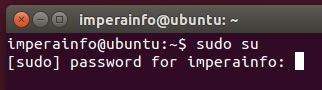
No entanto, outras distribuições iniciam o sistema em modo texto, sendo assim bastar entrar como “root” e digitar o comando que será executado em seguida.
Comandos básicos
Após iniciar o terminal em modo “root” vamos a nossa lista de comandos básicos, mas vale lembrar que os comandos aqui listados foram executados na distro Ubuntu. Sendo assim ao executar em distribuições diferente o comando pode estar indisponível.
A lista a seguir apresentará o comando e sua breve descrição:
- ls – lista os arquivos e diretórios da pasta atual
- cd – abre um diretório, por exemplo, queremos acessar a pasta /info, para isso digite cd /info
- cal – exibe o calendário no terminal
- chmod – permite alterar as permissões de arquivos e diretórios
- df – apresenta uma lista das partições do sistema
- date – mostra a data e hora atual
- file – mostrar informações de um arquivo, por exemplo, file meuarquivo.deb
- free – mostrar a quantidade de memória RAM disponível no sistema
- finger – exibe informações sobre o usuários, por exemplo, finger imperainfo
- halt – comando para desligar o computador
- history – apresenta uma lista de comandos que foram executados anteriormente
- kill – matar um processo que está sendo executado
- mkdir – criar um diretório, por exemplo, mkdir imperainfo
- ps – exibe os processos que estão em execução no sistema
- passwd – com esse comando é possível alterar a senha do usuário logado, basta digitar o passwd e em seguida a sua nova senha
- pwd – mostra o atual diretório que você está
- reboot – reinicia o sistema
- rmdir – apaga um diretório, por exempo, rmdir /imperainfo. Mas vale lembrar que o diretório tem que está vazio
- rm – deleta um arquivo especifico
- shutdown – desliga o sistema
- su – permite mudar para o usuário administrativo o root
- top – lista os processos e seus consumos de memória
- vi – executa o editor de texto vi
- w – exibe os usuários que estão logados no sistema
- mv – permite mover arquivos e diretórios
- du – apresenta o tamanho dos arquivos e diretórios
- last – exibe um log dos usuários que acessaram o sistema
- clear – limpar o conteúdo exibido no terminal
- cp – copia e coloca arquivos, por exemplo cp meuarquivo.doc /home/imperainfo/pasta/meuarquivo.doc – o arquivo foi copiado e colado no diretório “pasta” do usuário imperainfo
- man – exibe informações de um comando, por exemplo, man w. Em seguida será apresentado a documentação do software que foi referenciado
Esses são os comandos básicos que você deve aprender para realizar suas tarefas com mais agilidade no Linux, no entanto, alguns desses comando disponibilizam opções a mais, para um aprofundamento maior recomendamos utilizar o comando “man” que apresenta a documentação de um comando especificado.